Как экономить интернет трафик на смартфоне?
Просмотры потокового видео, прослушивание музыки онлайн, серфинг сайтов, мониторинг электронной почты и социальных сетей – те вещи, без которых не обходятся владельцы современных гаджетов. Однако широкие возможности вашего телефона порой сходят на нет, потому как сотовые операторы продолжают вводить ограничения трафика с целью выкачивания денег с абонентов. По этой причине экономить дорогостоящие мегабайты не только можно, а даже и нужно!
Содержание статьи
Системная оптимизация

Отключение автообновлений
Если вы используете в качестве сетевого доступа технологии 3G или LTE и хотите экономить на мобильном интернете, первое, что нужно сделать – отключить автоматическое обновление программ на своем смартфоне!
Операционная система Android:
- зайдите в Google Play;
- свайпом откройте левую боковую панель;
- нажмите «Настройки»;
- в графе «Автообновление приложений» выберите опцию «Только через сеть Wi-Fi».
Операционная система iOS:
- кликните системные настройки;
- откройте пункт AppStore;
- отключите кнопку «Сотовые данные», предварительно перейдя в раздел «Обновления» в меню «Автоматические загрузки».
Примечание! Телефоны, функционирующие без операционной системы, в данной процедуре не нуждаются, потому что обновление софта на таких устройствах происходит только методом перепрошивки или с помощью целенаправленного скачивания установочных файлов из интернета. Это касается и абонентов, которые грузят сетевые данные посредством EDGE/GPRS. В таком случае онлайн-маркеты самостоятельно будут блокировать апгрейд приложений из-за медленного соединения.
Лимитирование трафика

Чтобы производить полноценный контроль использования сетевого трафика системными, а также сторонними программами, вам потребуется установить необходимый лимит в соответствии с тарифным планом.
На андроид-смартфоне ограничить передачу данных можно следующим образом:
- зайти в «Настройки»;
- затем выбрать подпункт «Использование данных»;
- нажать «Установить лимит» и обозначить допустимое количество мегабайт.
В свою очередь, дабы произвести аналогичные манипуляции на iPhone вам придется скачать стороннее приложение из AppStore. Бесплатная утилита Traffic Monitor как раз одно из таких.
Удаление виджетов
В настоящее время проблемой прожорливых виджетов обременена ОС Android и ряд менее популярных мобильных платформ. Однако она достаточно быстро решается обыкновенным удалением информационного блока с рабочего стола.
Статистика показывает, что при осуществлении единоразовых просмотров интересующего контента в браузере требуется значительно меньше трафика в сравнении с запросами виджета, жаждущего бесперебойного подключения к интернету.
Отказ от синхронизации
Опять-таки, вне зависимости от того, каким образом вы получаете доступ к сети – LTE, 3G или устаревший EDGE, ваш смартфон регулярно проводит синхронизацию доступных приложений с удаленными серверами. С целью избежать этого и соответственно сэкономить, нужно просто ее отключить:
- Android: «Системные настройки – Учетные записи – Выключить синхронизацию/Только по Wi-Fi»;
- IOS: шаг №1 «Системные настройки – iCloud Drive – выключить Сотовые данные», шаг №2 «Системные настройки – iTunes, AppStore – выключить Сотовые данные».
Сжатие трафика посредством браузера

Как происходит сжатие трафика? Все очень просто. Когда вы осуществляете просмотр веб-страниц с функцией оптимизированного приема данных, то изначально они проходят программное урезание на удаленных серверах компании используемого браузера, а уже только потом появляются на вашем дисплее. Сам процесс занимает сотые доли секунды, поэтому ни о каких подвисаниях не может быть и речи.
Google Chrome
Чтобы включить сжатие в браузере Google Сhrome необходимо проделать алгоритм действий следующего содержания:
«Зайти в Chrome – Настройки – Экономия трафика – Вкл.»
Opera
Мультиплатформенные браузеры Opera и Оpera Mini экономят до 75% сетевых данных – абсолютный рекорд для данного сегмента рынка программного обеспечения. Сжатие трафика в них установлено по умолчанию, поэтому никаких проблем с эксплуатацией вышеуказанных веб-обозревателей даже у рядового пользователя возникнуть не должно. Однако будьте готовы к тому, что в мини-версии смотреть потоковое видео не представляется возможным, исключением могут быть только ролики на YouTube.
Safari
К сожалению, в браузере Safari нет такой функции, которая бы позволяла сжимать закачанный контент в режиме онлайн. Но благодаря опции «Список для чтения» вы можете сохранить нужные вам сайты, будучи в зоне действия Wi-Fi, а затем ознакомиться с загруженным контентом в любом месте и в любое удобное для вас время без задействования подключения к мобильному интернету.
Однако учтите, что видео таким образом закачать не получится, впрочем, как и музыку.
TextOnly
Андеграундная утилита TextOnly призвана изымать текст из веб-страницы, позволяя экономить более 90% дорогостоящего 3G трафика. Однако назвать это полноценным интернет-серфингом язык не поворачивается.
Очевидно, что TextOnly станет особенно полезным студентам или школьникам, которым необходимо быстро скачать шпаргалку, не отвлекаясь на стороннюю информацию.
Предварительная загрузка
Музыка и видео
На сегодня мы можем констатировать тот факт, что большинство современных смартфонов имеют в своем распоряжении даже не по одному, а по несколько гигабайт оперативной памяти. Что касается ROM хранилища, то тут и 128 гиг уже давным-давно не предел мечтаний. Почему же этим не воспользоваться?
Загружайте с помощью Wi-Fi любимую музыку, видео и прочие мультимедийные материалы прямо во вкладке браузера, потом сворачивайте и разворачивайте его тогда, когда представится возможность посмотреть или послушать сохраненный контент. При этом вам не придется платить сотовому оператору за доступ к сети.
Спутниковое позиционирование
Приложения, которые осуществляют навигацию без задействования интернета стоят дорого, а такие программы, как Яндекс. Карты и Google Maps на первый взгляд не могут обходиться без сетевого трафика, но в том то и дело, что на первый взгляд.
Инструкции по скачиванию карт для реализации спутникового позиционирования оффлайн:
- Яндекс: «Яндекс. Карты – Меню – Скачать карту – Выбор города – Выбор типа карты – Скачивание»;
- Google: «Google Maps – Меню – Ваши места – Скачать область карты – Выбор карты – Скачать».
Итак, несмотря на обилие возможностей экономить трафик, пожалуй, самым действенным способом остается – отключение передачи данных. Поэтому не ленитесь выключать интернет в те моменты, когда он вам не нужен. Ведь чтобы сделать это, достаточно просто нажать на соответствующую иконку в панели управления смартфоном или убрать необходимую галочку в меню сетевых настроек обыкновенного телефона.
Загрузка…
Как экономить трафик Интернета: лучшие способы и плагины
Экономия трафика необходима, поскольку две основные проблемы, с которыми сталкивается множество российских пользователей – это низкая скорость Интернета и высокая плата за часто ненужную информацию. Как сэкономить трафик Интернета, не потеряв в качестве получаемой информации, рассмотрим подробнее.
Содержание статьи
Выбор тарифного плана и провайдера
 Скорость Интернета у разных провайдеров отличается в зависимости от количества пользователей и пропускной способности сетей. При выборе поставщика услуг лучше всего экспериментальный метод и советы друзей. Но во многих небольших российских городах особого выбора у пользователей нет.
Скорость Интернета у разных провайдеров отличается в зависимости от количества пользователей и пропускной способности сетей. При выборе поставщика услуг лучше всего экспериментальный метод и советы друзей. Но во многих небольших российских городах особого выбора у пользователей нет.
Испытанный способ, как экономить Интернет трафик на компьютере, – это работать в Сети в определенное время суток. Самая высокая скорость – с 2 ночи до 8 утра, на это время можно предусмотреть скачивание больших массивов информации, соответственно настроив download-менеджер.
При коммутируемом доступе, выбирая поставщика услуг, следует обратить внимание, за что берется плата:
- За время доступа. Выгодно тем, кто качает большие объемы информации (видео или программное обеспечение).
- За использованные сведения. Удобно для тех, кто просто путешествует по Сети, проглядывая страницы.
Блокирование нежелательной части контента
Часть информации, которая поступает из Всемирной сети, совершенно не нужна пользователю. Более того, она увеличивает время загрузки страницы и расходует Интернет, а соответственно, и деньги. Существует ряд эффективных способов защиты от нежелательного контента.
- Блокировка при помощи средств браузера. Все современные браузеры, такие как Opera, Firefox, Internet Explorer могут отсекать часть интернет-рекламы (баннеры), которая наиболее агрессивна. Если же всплывающие окна содержат ценную информацию, можно с помощью настроек разрешить их вывод на монитор.
-

- Чистка системы от вредоносного ПО. Spyware-программы, трояны и вирусы производят ненужное движение по Сети. Поэтому софт нужно регулярно проверять антишпионскими программами и антивирусами, а также использовать файерволл для защиты от подозрительных программ.
- Блокировка при помощи hosts. Сайты баннерообменных сетей и доменные имена, содержащие нежелательный контент можно занести в этот файл. Этот способ не подходит для блокировки по IP-адресу.
- Использование программ, блокирующих рекламу. Локальные фиксирующие прокси (HandyCache, WebCompressor) или специальные программы (FdsCleaner, Adguard) достаточно эффективны.
- Возможна плагин-экономия трафика, например, в Mozilla Firefox (Adblock Plus). При минимальном объеме (около 200 Кб) высокая эффективность по удалению баннеров Flash, GIF, JAVA, а также возможность одним кликом занести запись в «черный список».
Кэширование данных
 Часть элементов на каждой странице при обновлении информации не изменяется (логотипы, скрипты, CSS), поэтому излишне загружать их из сети каждый раз. Это обеспечивается кэшированием на пользовательском компьютере.
Часть элементов на каждой странице при обновлении информации не изменяется (логотипы, скрипты, CSS), поэтому излишне загружать их из сети каждый раз. Это обеспечивается кэшированием на пользовательском компьютере.
- Кэш браузера. В современных браузерах с целью экономии, скрыто для экономии трафика, конструктивно заложена эффективная система кэша. Загруженные страницы рациональней просматривать в автономном режиме.
- Можно для экономии использовать более эффективный локальный кэширующий прокси или DNS-прокси, отключив при этом кэш браузера и высвободив место на жестком диске.
Экономия в электронной почте
Для этого нужно очищать почту от спама при помощи почтовых сервисов, которые отсекают спам уже на сервере. Но нужно уделить внимание правильности настроек фильтрации почты, чтобы не потерять важную корреспонденцию.
Некоторые сервисы (Bat, Outlook) могут показывать только заголовок письма, после чего пользователь сам принимает решение о необходимости его загрузки. Возможно ограничение размера писем или отключение загрузки вложений.
Сжатие контента специальными сервисами
 Повысить пропускную способность линии, ускорить загрузку и сократить сетевое движение возможно с помощью gzip-компрессии (сжатия) сведений. Сжимается текст, а графические данные, архивы и исполняющие файлы скачиваются напрямую. Это позволяет ускорить открытие страницы приблизительно в два раза.
Повысить пропускную способность линии, ускорить загрузку и сократить сетевое движение возможно с помощью gzip-компрессии (сжатия) сведений. Сжимается текст, а графические данные, архивы и исполняющие файлы скачиваются напрямую. Это позволяет ускорить открытие страницы приблизительно в два раза.
Однако не все сервера поддерживают gzip-сжатие. Тогда можно использовать сетевые сервисы, такие как WebWarper, WebCompressor, TrafficOptimizer, Toonel.net и др., которые сжимают http-контент и другие виды данных (файлы e-mail и socks).
Бесплатное пользование этими сервисами усложняется добавлением собственной рекламы или ограничениями по количеству одновременно работающих бесплатных клиентов, из-за чего могут возникнуть сложности с подключением.
Использование download-менеджеров
Полезность менеджеров закачек состоит в том, что они позволяют докачать оставшуюся часть файла в случае разрыва соединения с Интернетом, а не начинать скачивание заново. Кроме того, они позволяют просмотреть содержимое архива перед загрузкой и выбрать нужные файлы.
Также в процессе скачивания можно просмотреть видео- или прослушать аудиофайл и принять решение о необходимости его полной закачки.
Отключение загрузки изображений
 При открытии некоторых страниц изображения могут занимать до 80% трафика. Поэтому при необходимости скачать текст или какой-либо файл ждать загрузки объемных картинок нет смысла, если только они не содержат необходимой информации. Такая функция есть во всех браузерах.
При открытии некоторых страниц изображения могут занимать до 80% трафика. Поэтому при необходимости скачать текст или какой-либо файл ждать загрузки объемных картинок нет смысла, если только они не содержат необходимой информации. Такая функция есть во всех браузерах.
Веб-серфинг без картинок несколько непривычен, поэтому можно для эксперимента поработать в таком формате несколько дней, а затем уже решать, нужно это или нет.
И даже когда проблем со скоростью передачи данных больше не возникает, перед тем, как отключить экономию трафика, стоит задуматься, а все ли, что передается из Интернета, необходимо пользователю. Возможно, некоторые ограничения следует оставить.
Читайте далее
Оставьте комментарий и вступите в дискуссию
hitropop.com
Как сэкономить мобильный трафик на Android
Каждый год в период отпусков снова и снова встаёт вопрос экономии мобильного трафика. Это объясняется тем, что если в обычное время мы пользуемся своими смартфонами в привычном режиме и на хорошо знакомом, не предвещающем никаких неожиданностей тарифном плане, то во время отпуска, особенно если вы проводите его за границей, наши электронные гаджеты используются совсем по-другому. Мы больше смотрим электронные карты, сверяем расписания поездов и самолётов, скачиваем информацию о достопримечательностях, постим фото, общаемся по скайпу. В результате расход мобильного трафика бьёт все рекорды, а вслед за ними заставляют неприятно удивиться и пришедшие счета.
Поэтому, чтобы не вводить себя в лишние траты, лучше заранее позаботиться о способах минимизации мобильного трафика. О некоторых из них вы узнаете из этой статьи.
Выключите мобильный интерфейс
Самый простой, но в то же время самый действенный способ. Многие пользователи, особенно не слишком разбирающиеся во всех этих технологиях, вообще не утруждают себя переключением разных непонятных кнопочек, которые находятся у них всегда в положении ВКЛ. Поэтому, перед тем как ехать за границу, потратьте несколько минут, найдите в настройках системы соответствующую опцию и отключите мобильный интерфейс. Запомните, где он находится, и включайте только тогда, когда вам необходимо что-то посмотреть в Интернете.


Используйте компрессию данных в браузере Chrome или Opera
В мобильных версиях браузеров Chrome и Opera существует возможность включения сжатия данных, которое довольно эффективно снижает потребление трафика. При этом вся передаваемая вам информация пропускается предварительно через специальные серверы, которые сжимают картинки. В результате просматриваемые вами страницы будут значительно быстрее загружаться и легче весить. Учтите, однако, что при этом некоторые сайты, особенно требующие авторизации, могут перестать работать.
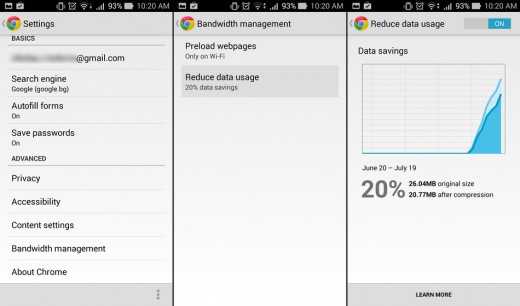
Установите Opera Max
Приложение Opera Max специально создано для экономии трафика. С его помощью вы сможете не только узнать, какие программы на вашем телефоне потребляют больше всего данных, но и существенно их урезать. Opera Max сжимает видео, фотографии и другие изображения, причём это работает практически для любых приложений на вашем телефоне, а не только для браузера. Кроме этого, с помощью Opera Max вы сможете указать, каким приложениям можно использовать мобильный интерфейс передачи данных, а какие смогут пользоваться только Wi-Fi.
Попробуйте пользоваться Facebook бесплатно
Многие операторы мобильной связи предоставляют бесплатный доступ к Faceboook. При этом данные, которые вы получаете при просмотре этой социальной сети, не тарифицируются и не входят в ваш ежемесячный лимит бесплатных мегабайт. Чтобы проверить, предоставляет ли ваш провайдер такую функцию, просто добавьте в адресную строку цифру 0 (ноль), чтобы получился следующий адрес: https://0.facebook.com.

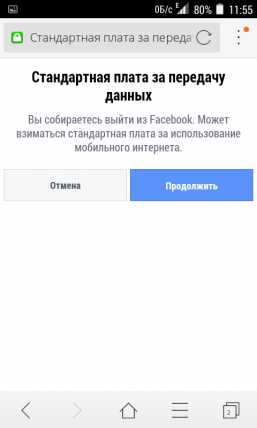
Контролируйте качество видео
Одним из самых трафикоёмких занятий является просмотр видео, а чемпионом среди приложений по этому показателю становится обычно YouTube. Если совсем отказаться от просмотра невозможно, то уменьшите хотя бы качество воспроизводимых роликов. Для этого зайдите в настройки клиента и отметьте опцию «Ограничить мобильный трафик».
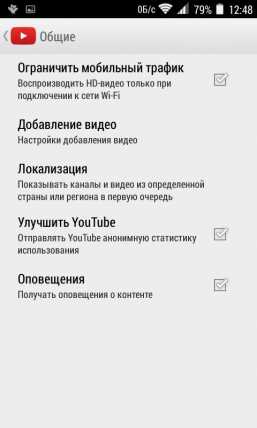
Уменьшите качество потокового аудио
Онлайновое радио давно успешно вытесняет обычное FM-вещание, а для многих вообще является единственным источником музыки. Поэтому если вы, несмотря ни на что, планируете пользоваться услугами своего любимого стримингового сервиса, то потрудитесь найти в настройках соответствующей программы настройки, отвечающие за качество аудио. Например, в клиенте Google Play Music можно выбрать качество звукового потока для мобильного соединения, а в популярной программе для прослушивания онлайнового радио TuneIn доступен выбор стрима.
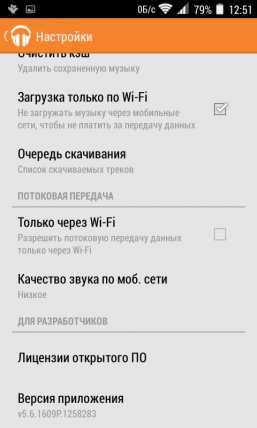

Ищите бесплатный Wi-Fi
Открытые беспроводные сети есть везде, надо только знать, как и где их искать. Причём перечень этих мест далеко не ограничивается зонами аэропортов и популярных кафе. Бесплатная программа Free Zone знает о существовании тысяч открытых сеток Wi-Fi практически в любом городе мира и поможет вам найти их поблизости от себя.
Кэшируйте карты
Ещё один поглотитель мобильного трафика — это ваша картографическая программа. Если вы пользуетесь Google Maps, позаботьтесь о том, чтобы предварительно сохранить в кэше необходимые вам участки карт. А ещё лучше начните использовать одну из программ, которые изначально способны работать без подключения к Интернету, например OsmAnd.
Разработчик: OsmAndЦена: Бесплатно
Уменьшайте размер изображений
Камеры практически всех современных мобильных телефонов умеют делать многопиксельные снимки, которые имеют довольно большой размер. Поэтому перед тем как отсылать их в Google+ или Facebook — а что-то мне подсказывает, что такая судьба ожидает большинство отпускных фоточек, — обработайте их с помощью программы AVG Image Shrink. Она умеет автоматически ресайзить и компрессить снимки, заметно снижая при этом их размер.
Есть какие-то дополнения к теме поста? А может быть, вы знаете занимательную историю про многотысячные счета за связь, привезённые из отпуска? Тогда смело жмите кнопку «Добавить комментарий»!
lifehacker.ru
Как экономить мобильный трафик на Андроид

Как экономить мобильный трафик на Андроид. Несмотря на то, что сотовые сети предоставляют нам все более скоростной доступ к всемирной сети, мобильный интернет все еще остается довольно дорогим удовольствием. Особенно, если вы неосторожно превысите объем трафика, предусмотренный вашим контрактом, или, тем более, будете подключаться к сети в роуминге. В этом случае лишние мегабайты (а при высокой скорости, возможно, даже гигабайты) могут привести к значительному счету от оператора связи. В приведенном ниже пособии для начинающих пользователей вы узнаете о мерах, которые помогут вам существенно снизить потребление мобильного трафика. Но прежде всего нужно определить, какие же приложения являются самыми большими потребителями трафика. Для этого в ОС Android имеется встроенный инструмент, который в разных версиях и прошивках может иметь название “Контроль трафика”, “Использование данных” или “Передача данных”.


Здесь вы сможете не только узнать самые “прожорливые” программы, но и задать ежемесячный лимит трафика, по достижению которого передача данных по мобильной сети будет отключена. Прикоснувшись к названию любой из перечисленных на этом экране программ, вы перейдете к более подробным сведениям о использовании мобильного трафика. Тут же можно ограничить фоновую передачу для этого приложения, установив соответствующий флажок в нижней части окна. Однако существует также возможность сделать это не для каждой программы по отдельности, а для всех сразу. Для этого откройте дополнительное меню настроек в окне “Передача данных” и отметьте опцию “Ограничить фоновый трафик”. Не забывайте также про опцию полного запрета передачи данных в роуминге, которая находится разделе настроек SIM-карты.

Внимательно изучив список основных потребителей мобильного трафика, вы увидите, что их не так уж и много. В основном это веб-серфинг, прослушивание потокового аудио, навигация, просмотр видео. Чуть ниже вы найдете несколько советов, как сэкономить мобильные мегабайты для перечисленных применений.
Браузер
Для экономии мобильного трафика при просмотре веб-сайтов рекомендуем вам использовать специальный браузер, обладающий функцией компрессии данных. Такая возможность существует, например, в браузерах Chrome и Opera. При этом все данные по пути к вам предварительно сжимаются на специальном промежуточном сервере, что позволяет значительно уменьшить их объем.
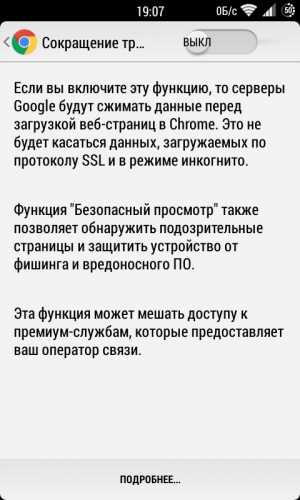
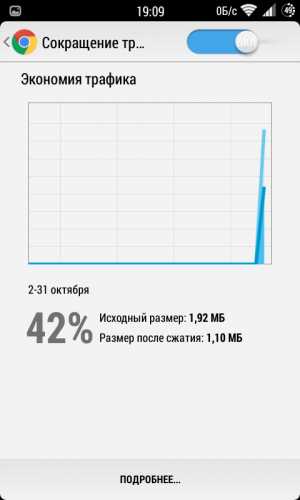
Видео
Просмотр видео является самым опасным занятием для ваших тарифных мегабайт. Всего один небольшой ролик в хорошем качестве может исчерпать весь месячный лимит, поэтому лучше заранее позаботиться о экономии. Так как в основном для просмотра потокового видео используется сервис YouTube, то именно это приложение обычно фигурирует в списке основных потребителей трафика. Откройте настройки этого приложения и включите опцию “Ограничить мобильный трафик”.
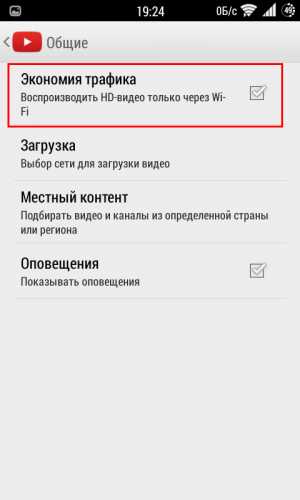
Музыка
Если ваша музыкальная коллекция находится в облаках и вы не хотите терять к ней доступ даже в отсутствие скоростного подключения, то придется сделать несколько манипуляций для экономии трафика. Практически во всех музыкальных приложениях, загружающих данные из сети, можно выбрать качество вещания. Например, в Google Play Music необходимо зайти в настройки и отметить опцию “Загрузка только по Wi-Fi”, которая предотвратит использование мобильного соединения для кеширования музыки. Кроме этого, здесь же можно выбрать качество звука по мобильной сети или вообще запретить передачу данных через это соединение.
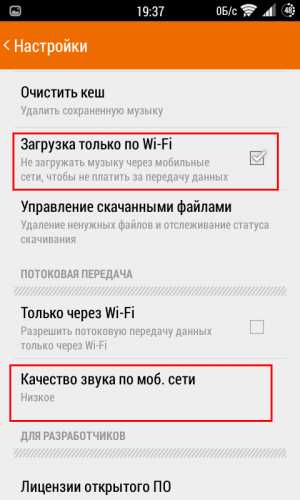
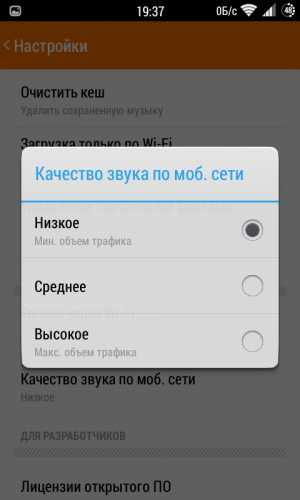
Карты
Загрузка данных картографическими программами является еще одной проблемой, которая, к тому же, часто возникает именно в тот момент, когда вы находитесь где-нибудь за границей, то есть в роуминге. Решить эту проблему очень легко, если заранее позаботиться о кешировании нужного участка карты. Такая возможность есть в самых популярных программах этой категории Google Maps и Яндекс.Картах.
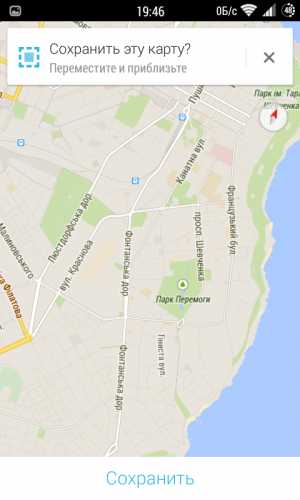
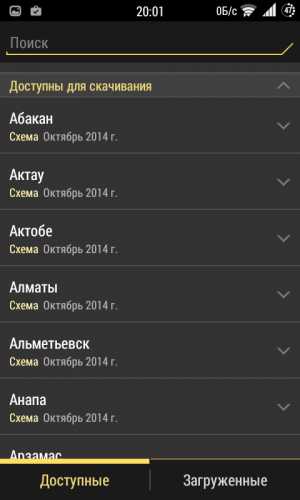
Помимо этого, всегда существует возможность воспользоваться одной из программ, которые были специально созданы для работы без подключения к Интернету, например OsmAnd или Nokia Here.
Используйте Opera Max
В то время, как перечисленные выше способы позволяют минимизировать только отдельные статьи потребления, Opera Max подходит к решению вопроса более глобально. Эта программа позволяет узнать, какие приложения потребляют больше всего данных, и умеет сжимать видео, фотографии и другие изображения практически во всех приложениях на вашем телефоне. Благодаря Opera Max экономия трафика может доходить до 50 %, а это значит, что вместо 1 ГБ, предусмотренного вашим тарифным планом, вы сможете получить 1,5 ГБ.
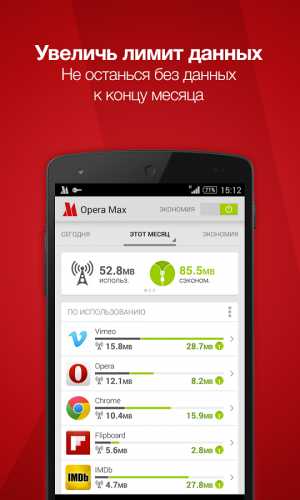

upgrade-android.ru
Как экономить трафик интернета 🚩 браузер для экономии трафика 🚩 Программное обеспечение
Экономить интернет-трафик можно двумя способами:
- Сжимать трафик от сервера до вашего компьютера;
- Блокировать загрузку всего лишнего.
Оба эти варианта можно использовать как по отдельности, так и вместе. Давайте разберем их по порядку.
Данная технология подразумевает, что все содержимое, которое скачивает компьютер с вебсайта проходит через сторонний сервер, который предварительно сжимает данные, уменьшая передаваемый объем. В некоторых случаях экономия может составить до 90%. Поскольку основным потребителем трафика является браузер, то проще всего включить сжатие именно в нем. На сегодняшний день существуют две основных технологии доступные пользователям.
- Opera Turbo — доступна в браузерах Opera и Yandex.Browser в настольной и мобильных версиях;
- Экономия трафика в Google Chrome также доступна для настольной и мобильных версий браузера.
Opera Turbo уже включена в поставку браузера и активируется либо автоматически при низкой скорости передачи данных, либо вручную — включением соответствующей опции в настройках браузера.
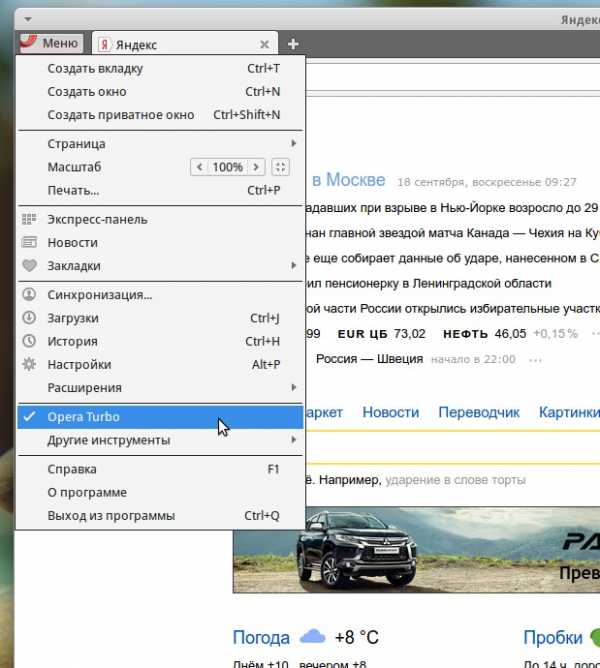
Экономия трафика Google Chrome по умолчанию доступна только в мобильной версии браузера, а в настольной версии необходимо установить соответствующий плагин.
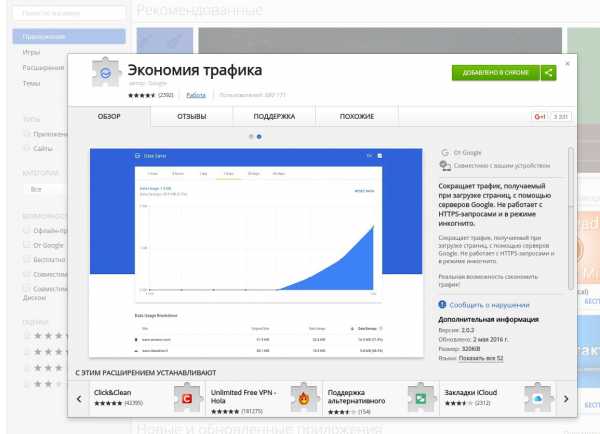
Затем включить сжатие трафика, кликнув по соответствующей иконке на панели браузера.
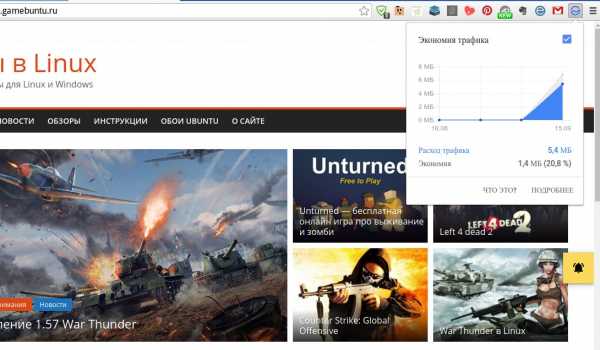
В мобильных версиях браузеров Opera, Yandex.Browser и Google Chrome сжатие трафика включается в настройках браузера.
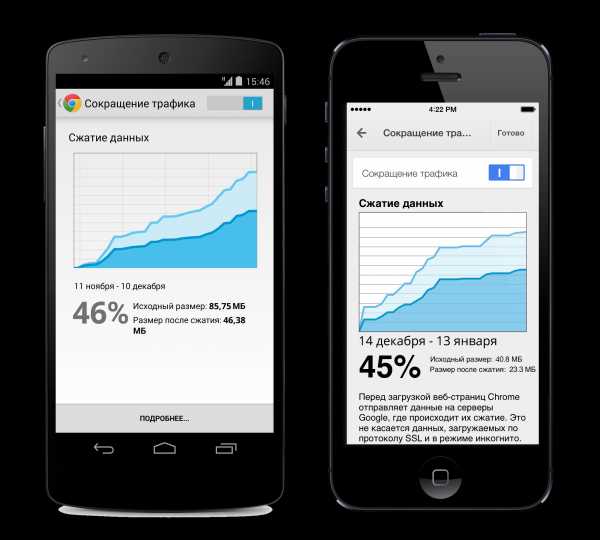
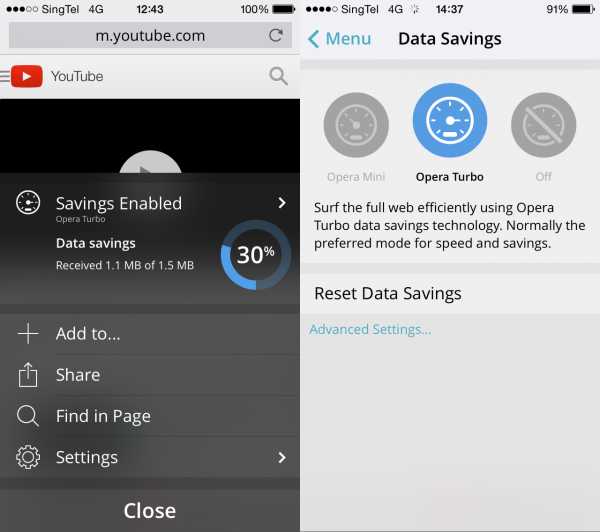
Блокирование загрузки нежелательного контента
Этот метод предполагает прежде всего блокирование различных элементов сайта, которые не несут пользы, но загружаются и потребляют трафик. Это, конечно же реклама, всевозможные счетчики статистики и прочие скрипты, которые встроены в веб-страницы. Заблокировать это содержимое можно несколькими способами:
- Использовать плагин для фильтрации рекламы в браузере;
- Использовать сторонний интернет-сервис.
Самый простой — это установить плагин для блокировки. На сегодняшний день сущетвует два наиболее достойных варианта, которые вы без труда найдете и установите под свой любимый браузер — это AdBlock и AdGuard. Opera имеет встроенные средства для блокировки рекламы. К сожалению, блокирование рекламы на смартфонах весьма ограниченно. К примеру AdGuard можно установить на iphone, но работать он будет только со встроенным браузером Safari. К счастью, есть альтернативные браузеры с уже встроенным функционалом блокировки содержимого.
Из сторонних интернет-сервисов я могу выделить, пожалуй, SkyDNS, который среди прочего позволяет блокировать рекламу. Для домашнего пользования сервис бесплатен. Вам необходимо установить и настроить клиент сервиса и выбрать категории сайтов, которые необходимо блокировать. К сожалению сервис затруднительно использовать на смартфонах, хотя и возможно.
Еще один вариант экномить трафик в браузере — это плагины FlashControl или FlashBlock, которые позволяют блокировать загрузку Flash-роликов и приложений на сайтах.
www.kakprosto.ru
как экономить мобильный трафик на Android / Программное обеспечение
Давно минули те времена, когда интернет-провайдеры повсеместно вели учет мегабайтам, потраченным пользователями в Сети. Тарифные планы на домашний интернет в наши дни различаются в основном скоростью. А вот операторы сотовой связи не спешат предоставлять полностью безлимитный интернет и, как правило, выделяют лишь определенный объем недорогого трафика.
А ведь без интернета сегодня не могут жить не только люди, но и сами смартфоны: бывает, он сам там что-то стянет среди ночи, обновит пару-тройку приложений, и утром на загрузку вложений из почты предоплаченного трафика уже не остается. Что ж, подумаем, как можно с этим бороться и как экономить на пока что недешевом интернете.
⇡#Контроль трафика штатными средствами операционной системы
Для начала посмотрим, что мы можем сделать без установки дополнительных приложений. В настройках Android есть пункт «Контроль трафика», при помощи которого можно отдельно отслеживать передачу данных по Wi-Fi и через мобильные сети. Тут же можно вообще отключить передачу данных, то есть использование мобильного интернета.
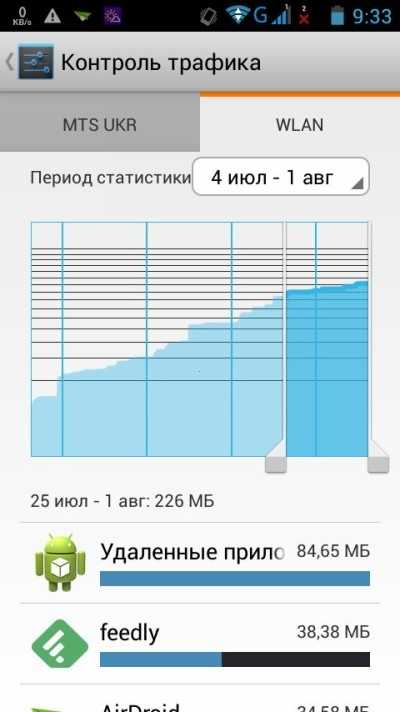
Операционная система отображает график использования трафика за выделенный период времени (изменять его можно, двигая ползунки по графику) и показывает, какие приложения потребляют больше всего данных. Щелкнув по приложению, можно увидеть график потребления, сгенерированный специально для него.
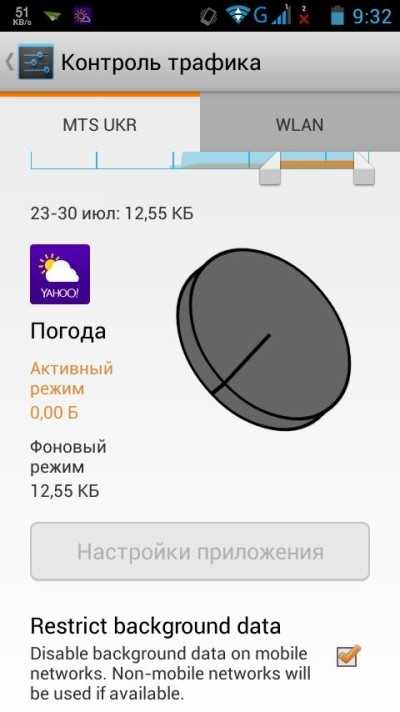
На вкладке мобильного интернета также можно установить лимит на потребление трафика за определенный период. Ограничение устанавливается на том же графике, а отдельным ползунком выбирается порог, при достижении которого система покажет предупреждение о скором исчерпании лимита. Если же трафик закончится, устройство автоматически отключит передачу данных.
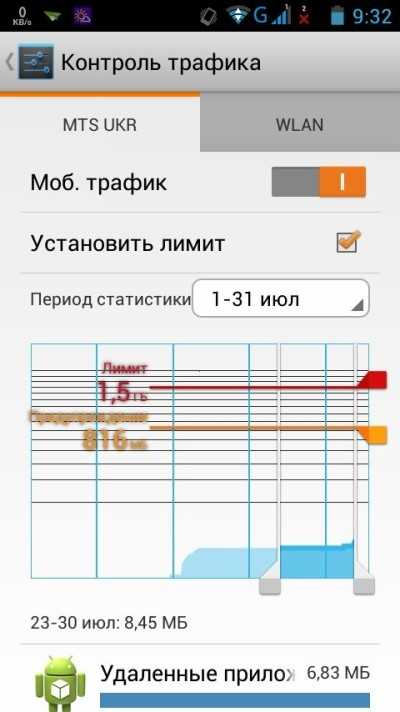
Очень многие Android-приложения связываются с Интернетом в фоновом режиме и, как результат, трафик расходуется еще до того, как владелец телефона успевает проснуться. Чтобы этого не происходило, можно запретить для отдельных приложений использование мобильного трафика в фоновом режиме. Для этого щелкните по названию приложения в окне расхода трафика и установите флажок Restrict Background data.
Эту функцию можно отключить и глобально. Для этого, находясь в разделе «Контроль трафика», перейдите к настройкам и установите одноименный флажок. Тут же можно отключить автоматическую синхронизацию данных. Правда, при глобальном запрете на загрузку через мобильный интернет некоторые важные приложения — например почтовый клиент — могут работать не так, как вы ожидаете.
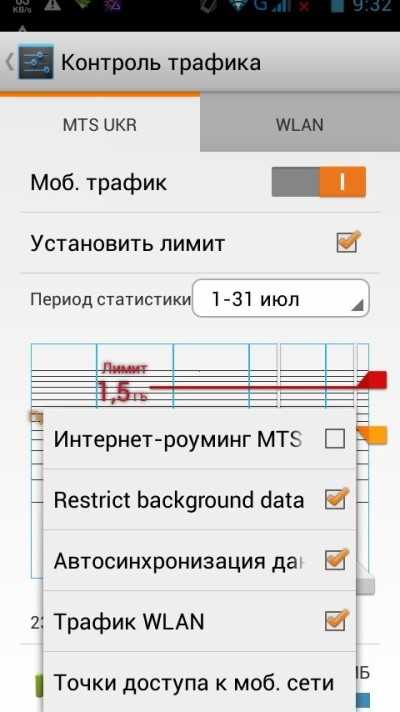
Очень много трафика уходит на обновления приложений. Чтобы загрузка апдейтов не съедала дорогой трафик, можно перейти к настройкам Google Play и в разделе «Автообновление приложений» выбрать обновление только через Wi-Fi или (как вариант) вообще отключить автоматическое обновление.
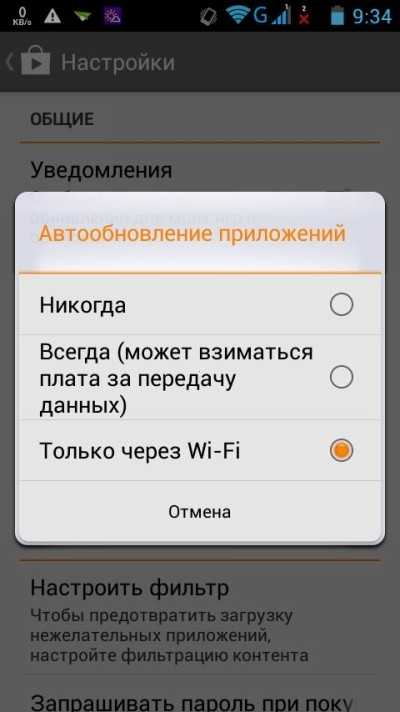
Кстати, не забывайте проверять настройки своих любимых приложений. Во многих можно включить синхронизацию и загрузку данных только через Wi-Fi.
⇡#Контроль трафика в Google Chrome
Функция сжатия данных есть и в мобильной версии браузера Google Chrome. Работает она так: содержимое веб-страниц сначала отправляется на серверы Google, там оптимизируется и загружается уже в сжатом виде. Качество изображений при этом, конечно, страдает, но зато и трафика потребляется намного меньше.
Найти и включить эту опцию можно в меню «Настройки → Контроль трафика → Сокращение трафика». В зависимости от того, какие веб-страницы вы просматриваете на мобильном устройстве, экономия может быть ощутимой — до 50%. Правда, сжатие данных будет бесполезным при загрузке веб-страниц, на которых используется шифрование трафика, — такие данные Google не сможет отправить на свои серверы. Кроме этого, стоит иметь в виду, что сжатие выполняться не будет и при включении режима «инкогнито» в браузере.
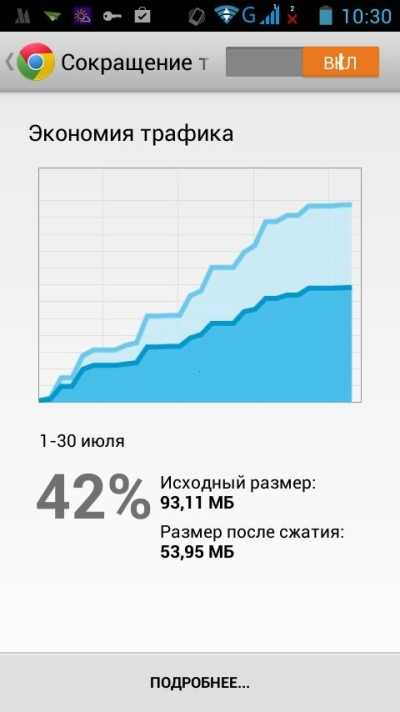
Для экономии мобильного трафика в Google Chrome также стоит отключить функцию предварительной загрузки веб-страниц. Находится она в том же разделе настроек «Контроль трафика». Можно позволить браузеру загружать страницы в фоновом режиме только при активном Wi-Fi-соединении или же вообще запретить закачку.
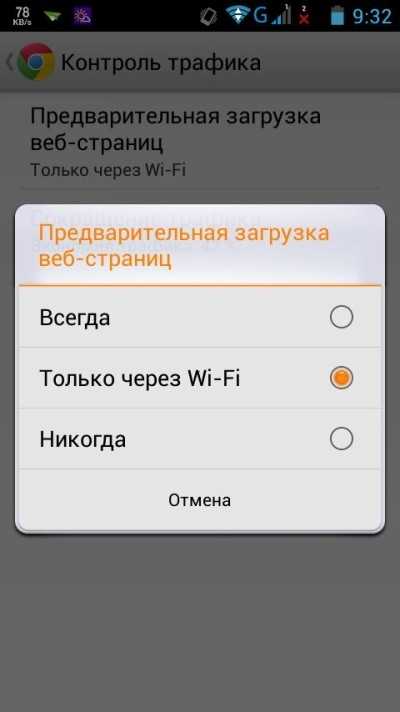
⇡#Контроль за потреблением трафика при помощи специализированных приложений
Основная цель приложений для учета мобильного трафика — помочь сэкономить. Для этого используется как простая статистика потребления, так и ограничения на разные периоды времени.
Возможно, самая простая программа для учета трафика — Internet Speed Meter Lite. Она выполняет только функции мониторинга и сбора статистики. Приложение в реальном времени следит за потреблением мобильного и Wi-Fi-трафика. Текущую скорость передачи данных можно наблюдать на панели уведомлений, а если раскрыть меню уведомлений, можно также увидеть название текущей сети и количество трафика, который был потреблен за сегодня.
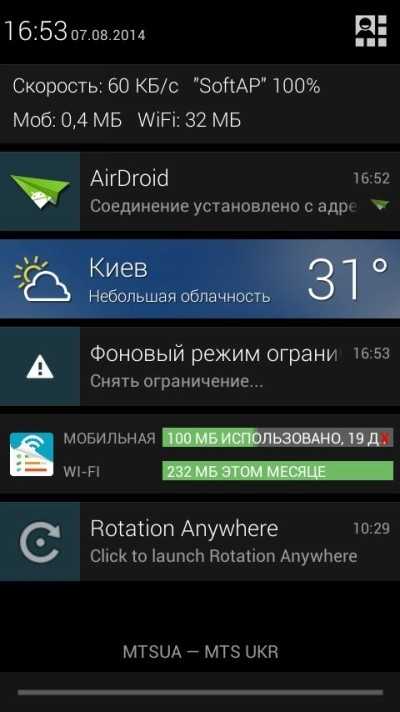
Окно приложения показывает, сколько трафика было использовано за последний месяц по дням, сумму за последние семь и тридцать дней, а также общее число с начала текущего месяца. Мобильный и Wi-Fi-трафик считается отдельно.
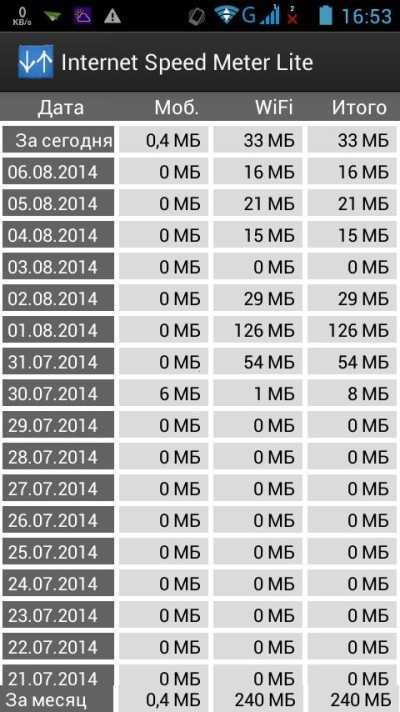
Приложение Data Usage интересно тем, что может считать не только мобильный, но и Wi-Fi-трафик. И не только считать, но и уведомлять о превышении заданного лимита, а также блокировать передачу данных при достижении определенного значения. Зачем может понадобиться учет трафика по Wi-Fi? К примеру, в некоторых отелях практикуют предоставление бесплатного доступа к Wi-Fi в рамках определенного лимита. При его превышении нужно платить дополнительно.
В настройках приложения можно указать, какой объем трафика (отдельно — мобильного и Wi-Fi) предоставляется на заданный период. Data Usage не только соберет статистику за день, за неделю и за отчетный период, но и посчитает, сколько трафика нужно потреблять в идеале, чтобы интернет точно не влетел в копейку. Также показывается прогнозируемое потребление, отдельная статистика по полученным и переданным данным и — самое главное — сколько осталось свободного трафика до конца отчетного периода.
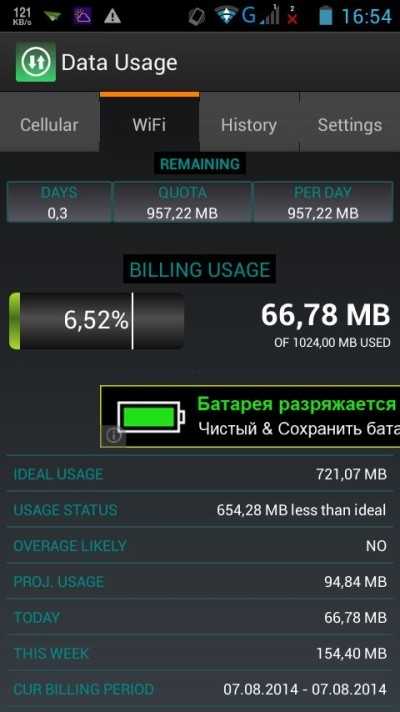
Данные по мобильному интернету и Wi-Fi показываются на отдельных вкладках, но можно просмотреть суммарную историю потребления трафика на наглядном графике.
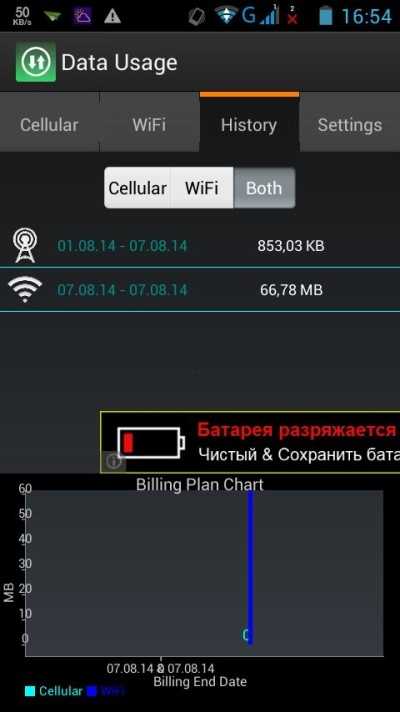
Data Usage может предупреждать о том, что предоплаченный трафик скоро закончится. Причем таких предупреждений может быть три. По умолчанию — при использовании пятидесяти, семидесяти пяти и девяноста процентов, но этот параметр настраивается. Кроме этого, приложение может вовсе отключать интернет при достижении определенного значения (по умолчанию — 99%) и автоматически включать его при наступлении следующего отчетного периода.
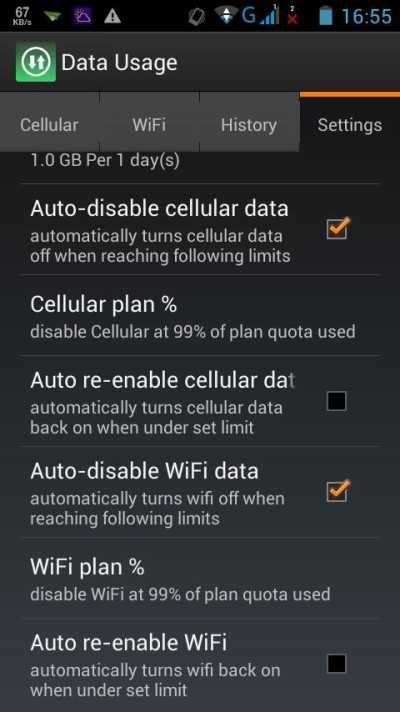
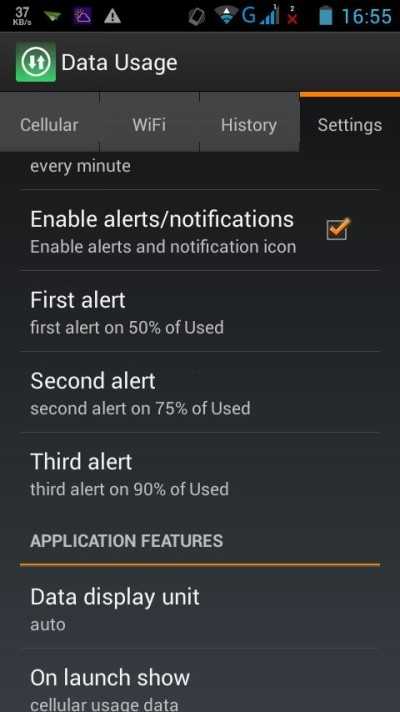
Еще одно приложение для мониторинга трафика, которое может оказаться полезным — «Мой интернет-менеджер» (My Data Manager — Data Usage. Его особенность в возможности установить отдельные планы использования данных для роуминга и мобильного интернета. Можно задать лимит трафика, а также дату и время начала плана.

Что касается данных, получаемых через Wi-Fi, то лимит трафика тут установить невозможно, но зато можно указать, при достижении какого числа загруженных данных программа должна уведомить пользователя. «Мой интернет-менеджер» выводит информацию о расходе трафика в удобном виде, при этом каждый вид соединения размещен на отдельной вкладке.

Полный отчет об общем потреблении данных можно увидеть на графике. Также информация по израсходованному трафику выводится на панели уведомлений.
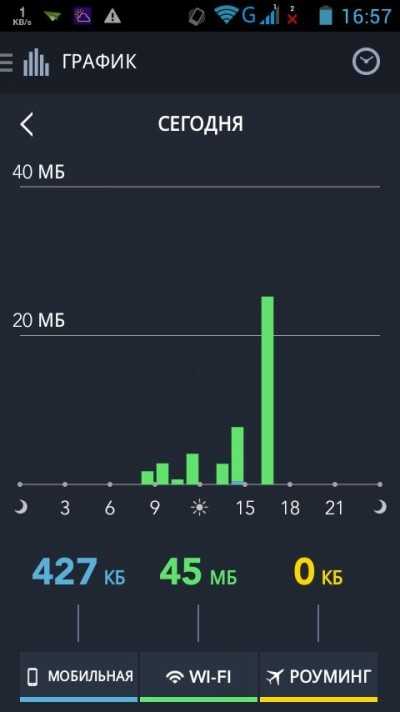
Приложение также ведет учет потребления данных разными приложениями. Эта информация может быть представлена в виде диаграммы или же в виде списка.
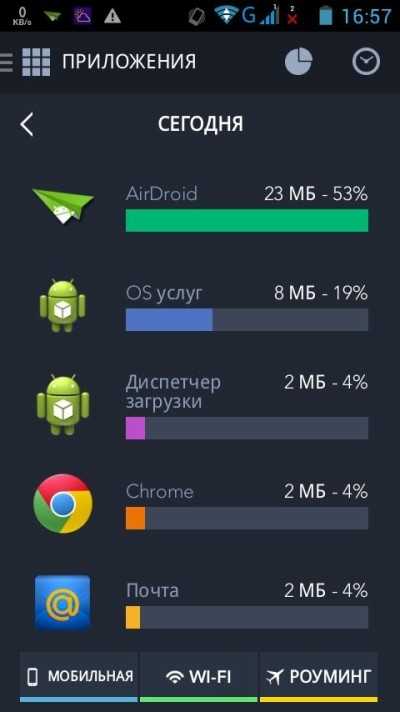
К приятным бонусам приложения можно отнести возможность резервного копирования данных на SD-карту и их быстрое восстановление.
⇡#Нестандартный подход: не только контроль, но и уменьшение трафика
Еще до наступления эры смартфонов огромной популярностью пользовались мобильные браузеры от Opera Software. И одной из самых востребованных функций Opera Mini было сжатие трафика. Благодаря этому, с одной стороны, ускорялась загрузка веб-страниц на медленном соединении, а с другой — уменьшались счета за мобильный интернет.
Та же технология сжатия, которая использовалась в старых продуктах норвежской компании, легла в основу приложения Opera Max для Android. В настоящее время оно пока что тестируется, но уже доступно для свободного скачивания из Google Play в нашей стране. Основное отличие Opera Max от соответствующей функции в браузере — работа со всеми приложениями. То есть если Opera Mini сжимает только содержимое веб-страниц, то Opera Max работает с любым браузером, а также приложениями для просмотра видеоконтента, для чтения RSS, для загрузки фотографий и т.д. В частности, при помощи Opera Max существенно экономится трафик в приложениях «Вконтакте», Viber, «Одноклассники».
Технически работа Opera Max реализована через сеть VPN. Весь сетевой трафик с мобильного устройства проходит через серверы Opera, где по возможности сжимается. Таким образом, пользователь загружает гораздо меньше данных.

То, сколько данных было сэкономлено, показывается в окне приложения. Доступна и подробная статистика по дате и по приложениям. Как показало наше тестирование, лучше всего сжимаются веб-страницы и фотографии, с видео ситуация обстоит похуже. А вот с Facebook и Twitter приложение не работает вообще — это потому, что указанные социальные сайты используют зашифрованное соединение. Соответственно, перехватить этот трафик, чтобы отправить его на серверы Opera, у приложения не получается. Стоит также иметь в виду, что приложение бесполезно для сжатия веб-страниц, если вы используете браузер Google Chrome с включенной функцией сжатия данных. В этом случае экономить еще больше не получается. Также Opera Max не сжимает обновления приложений и загружаемые на устройство файлы.
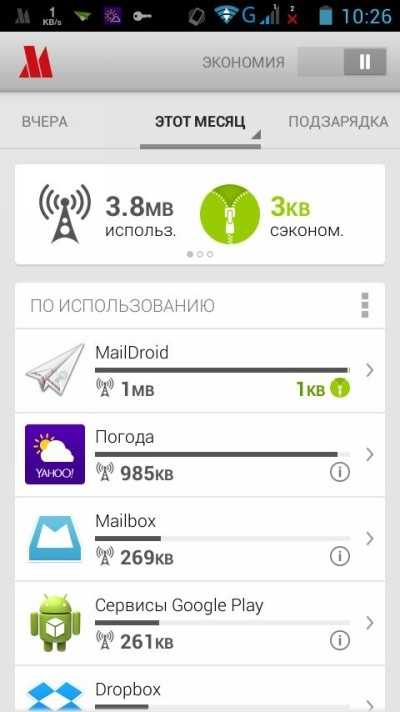
Opera Max работает только с мобильным Интернетом. Что же касается трафика Wi-Fi, то он не учитывается и не экономится. Но зато в приложении есть удобная опция для запрета на использование мобильного трафика для отдельных приложений. Это может быть удобно, так как параметр обновления через Wi-Fi можно найти не во всех приложениях.
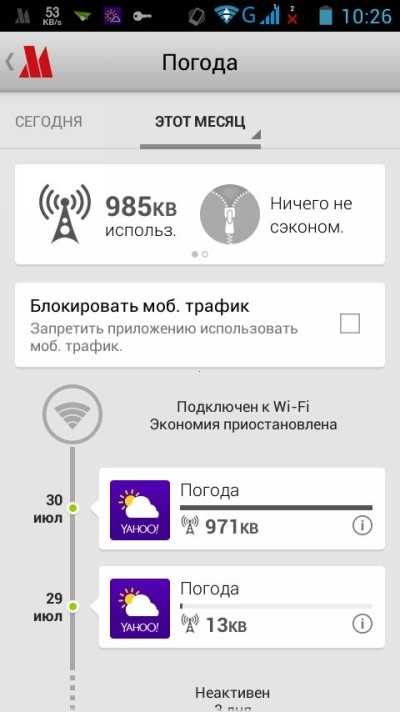
Наконец, используя Opera Max, стоит иметь в виду, что приложение работает в автономном режиме в течение семи дней. Для его дальнейшей работы нужно «выполнить подзарядку», то есть нажать на специальную кнопку на соответствующей вкладке приложения. Пока что (на этапе тестирования) это бесплатно, но в будущем, скорее всего, за продление работы сервиса нужно будет платить.
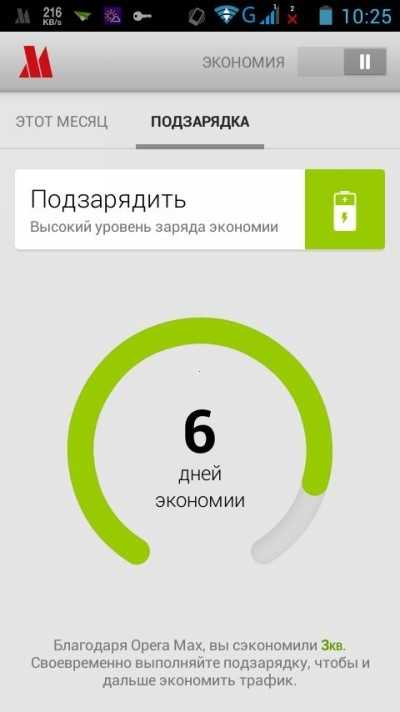
Впрочем, если все же Opera Max в будущем станет платным, то стоит иметь в виду, что это приложение не уникальное. Те же функции уже более двух лет доступны пользователям менее известной программы Onavo Extend, разработчики которой в 2013 году перешли под крыло компании Facebook.
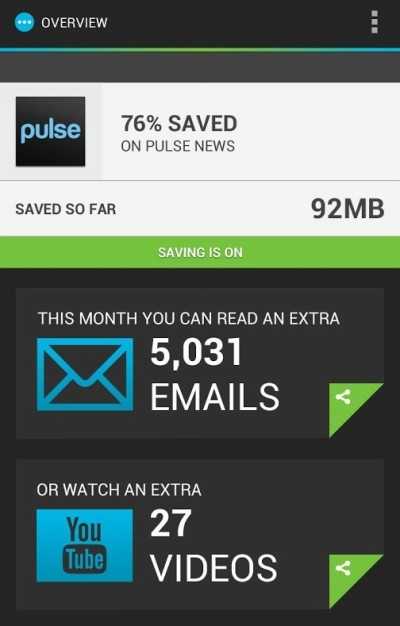
Как и Opera Max, это бесплатное приложение работает через прокси-сервер и сжимает весь мобильный трафик с устройства. При включении Wi-Fi оно автоматически отключается. В приложении можно посмотреть статистику по сэкономленному трафику за неделю и за месяц. А еще в настройках есть возможность управлять качеством графики, а также устанавливать размер кеша для сохраняемых графических элементов. Это актуально, если вы постоянно загружаете одни и те же веб-страницы. Onavo Extend сохраняет графику с них, она не загружается повторно, благодаря чему экономия еще больше.
⇡#Заключение
Очень хочется надеяться, что через пять-десять лет востребованность всех приложений для экономии мобильного трафика уменьшится. Возможно, совсем скоро они станут столь же редко используемыми, как нынче раритетны программы для мониторинга трафика на ПК. И как в наши дома пришел недорогой интернет по кабелю без учета трафика, так и на наши смартфоны придет недорогой безлимитный доступ в Сеть.
Если Вы заметили ошибку — выделите ее мышью и нажмите CTRL+ENTER.
3dnews.ru
5 полезных Android-приложений, которые помогут сэкономить мобильный трафик
My Data Manager
Это, наверное, самый известный менеджер трафика для Android.
Приложение покажет вам, сколько мегабайт мобильного и Wi-Fi-трафика вы использовали за день и месяц. В разделе «Приложения» вы можете посмотреть, какие из приложений тратят больше трафика и запретить им работать без доступа к Wi-Fi.
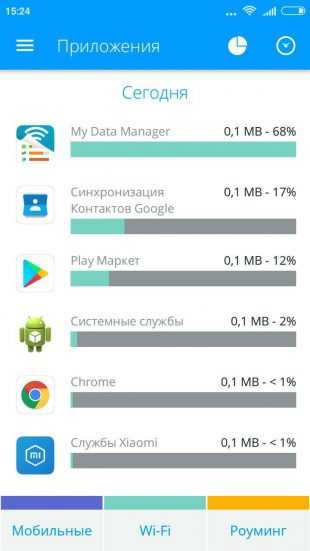
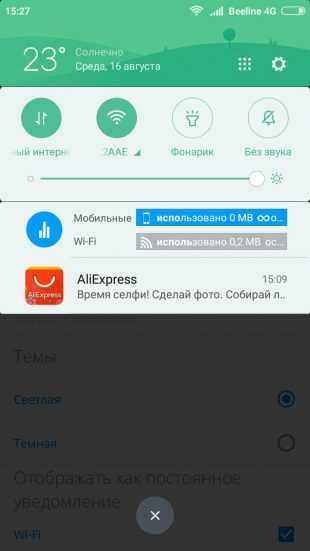
Также в My Data Manager можно установить ограничения по трафику. Когда вы приблизитесь к верхней границе, приложение подаст сигнал тревоги, и вы сможете избежать лишних трат.
Приложение бесплатное, может показывать данные на панели уведомлений, чтобы вам было удобнее отслеживать трафик.
Цена: Бесплатно
Traffic Monitor & 3G/4G Speed
Хорошее приложение без рекламы. Здесь есть все возможности для отслеживания мобильного и Wi-Fi-трафика: графики расхода за отчётный период, данные по затратам приложений, распределение по местоположению — дома, на работе или в другом месте.
Можно устанавливать ограничение по трафику — определить лимит, после превышения которого вы получите уведомление.
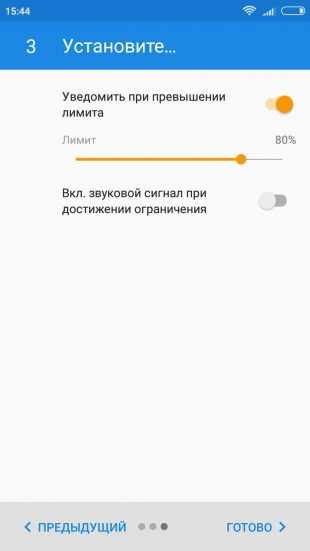
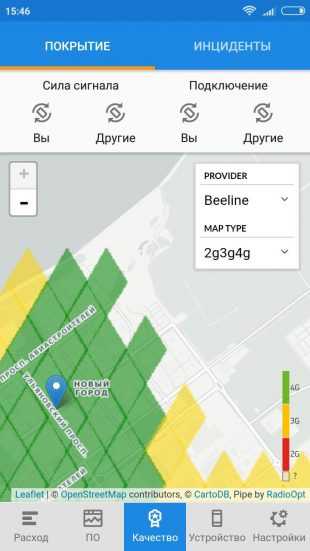
Также здесь можно посмотреть, насколько хороший у вас сигнал в сравнении с другими пользователями в вашем регионе. Теперь, когда интернет будет плохо работать, вы сможете узнать, проблема возникла только у вас или у всего района.
Цена: Бесплатно
Osmino Wi-Fi
Координаты 20 миллионов открытых точек Wi-Fi, из них 3 миллиона в России. Чтобы быстрее найти точку, используйте «Менеджер Wi-Fi» — в этом разделе показываются все ближайшие открытые точки. Если же открытых нет, зайдите в раздел «Карта Wi-Fi» — здесь точки отображаются на привычной Google-карте.
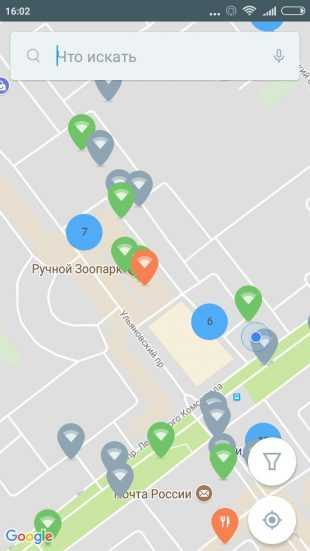
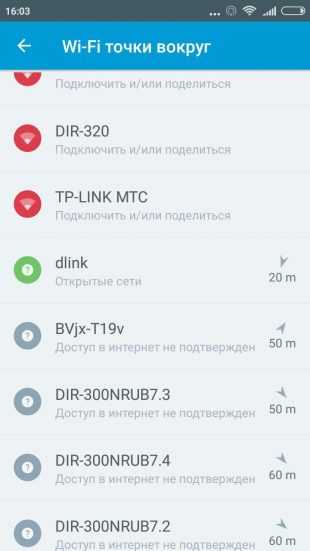
Приложение бесплатное, но показывает рекламу. Отображается на панели уведомлений и позволяет добавить виджет.
Разработчик: RIWWЦена: Бесплатно
WeFi Pro
Хочется упомянуть и о WeFi. Это утилита для тех, кому не хочется постоянно искать незапароленные сети Wi-Fi. Приложение автоматически подключается к наилучшей из них, обеспечивая самое быстрое соединение из возможных.
Также вы можете помечать Wi-Fi-сети тегами (домашняя, рабочая, общественная и так далее) и делиться информацией с другими пользователями.
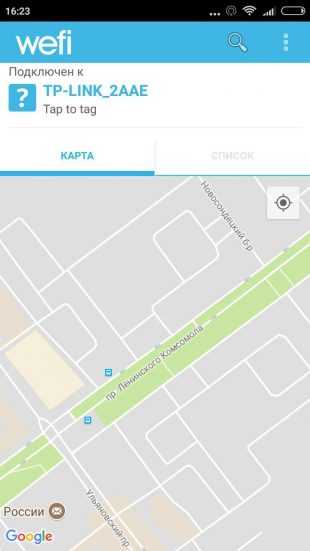
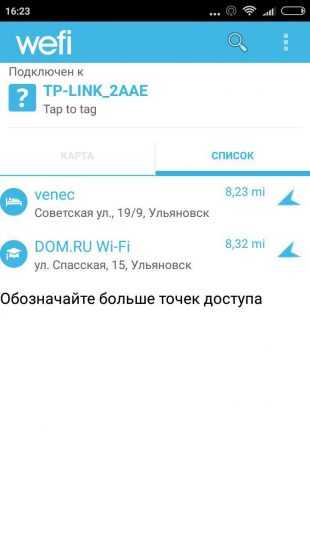
Однако, чтобы WeFi хорошо работало, вы должны находиться в густонаселённых районах или на популярных туристических маршрутах: в маленьких городах от приложения не будет толку.
Разработчик: WeFiЦена: Бесплатно
AFWall+ (Android Firewall +)
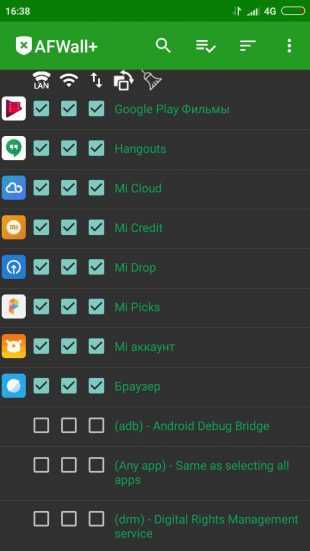
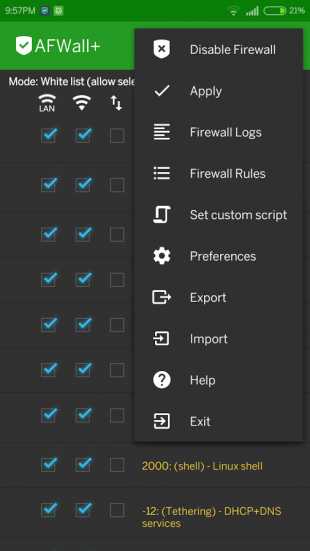
С помощью приложений, отслеживающих мобильный трафик, вы можете посмотреть, какие программы самые затратные, а AFWall+ поможет заблокировать им доступ к передаче данных по Сети. Системные приложения отличаются по цвету от пользовательских, так что вам будет проще ориентироваться.
Цена: Бесплатно
Ещё несколько хороших советов по экономии мобильного трафика вы найдёте в этой статье. А здесь — детальное руководство на эту тему.
А какие приложения для экономии трафика можете посоветовать вы?
lifehacker.ru

